使用过演示文稿的朋友们都知道,常常会在幻灯片的内容上使用超链接可以快速翻到需要的那一页幻灯片。下面小编就来告诉大家如何在WPS演示中使用超链接的命令,一起来看看吧。新建默认模板wps演示文稿,内容版式为空白版式。单击在线素材中的目录项,单击目录选项卡,选中其中一种目录,右击选择快捷菜单中的“插入&rd......
WPS excel中F4键使用全攻略
WPS教程
2021-10-12 11:20:06
F4不是流星花园里的那些帅哥吗?小伙伴们,你想多了,这个F4不在哪里,而在我们平时用的键盘上。相信很多小伙伴都用尝试过F4的功能,比如F4可以转换为绝对引用格式。但是对于其它的功能,小伙伴们还知道多少呢?下面我们就来了解一下全面的F4功能。

F4你真会用吗
当我们打开一个WPS表格,需要删除所有空行的时候,我们只需要点击选中一行,点击鼠标右键,在下拉菜单中选择删除选项,先删除一行,如图1
图 1
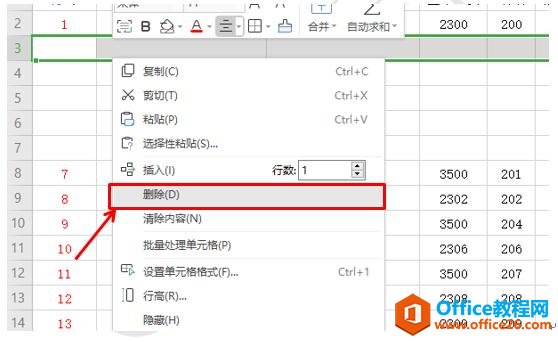
然后直接按F4(或者Fn+F4)就可以一一的删除其它行。反之,插入行的时候的操作类似,只需先在表格中插入一行,然后再按F4(或者Fn+F4)一一插入行。
如果我们需要复制单元格格式,我们选中一个单元格,选择开始菜单栏下的背景颜色工具,把单元格的格式改变一下,如图2
图 2
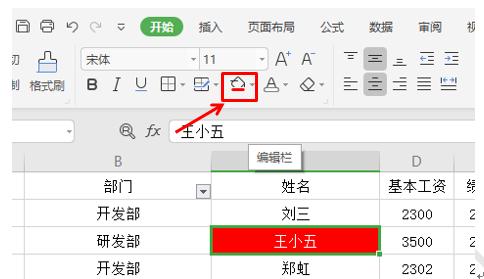
然后再选中其它单元格,或者其它的区域,按F4键(或者Fn+F4),那个单元格的格式就会被复制过来,如图3
图 3
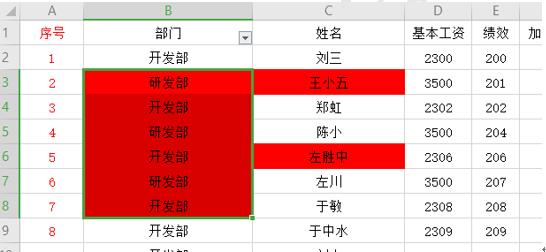
如果我们想要合并多个单元格,我们先选中要合并的一个单元格,然后点击开始菜单栏下的合并居中按钮,合并第一个单元格,如图4
图 4
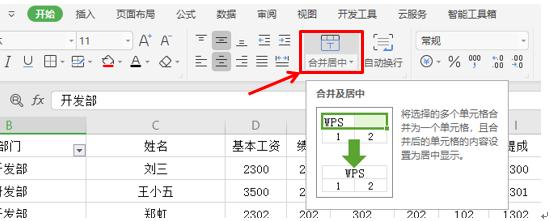
然后选中其它要合并的单元格,按F4键(或者Fn+F4键),即可完成快速合并的功能。效果如图5
图 5
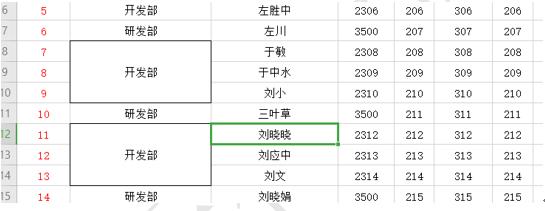
用F4键还可以快速的完成插入工作表的效果,我们只需要先插入一个工作表,然后再插入的时候,只需按一个F4键就可以了。
相关文章





